Растрові карти і космознімки для навігаторів Garmin.
Буває так, що коли ти знаходишся в незнайомій місцевості, твій навігатор не може тобі допомогти. Оскільки нормальних векторних карт для цього району просто немає або вони погані.
Зараз багато приладів Garmin підтримують установку і відображення растрових карт в форматі JNX наприклад: Alpha 100, Astro 320, Colorado 300/400, Dakota 10/20, Edge 800, Etrex 20/30, GPSMAP 62/78, Montana 600/650, Oregon 200/300/400/450/550, Rino 610/650/655.
Але офіційно скористатися растровими картами на цих приладах можна тільки оформивши підписку (на 1 рік) BirdsEye.
Але даний сервіс накладає деякі обмеження на кількість і обсяг файлу та інші параметри і за відгуками користувачів працює вкрай повільно. Але найголовніше за допомогою даної функції можна завантажувати космознімки тільки з одного ресурсу.
Але є інший шлях, їм ми і підемо.
Додано через 1 хвилину 24 секунди:
Для цього нам потрібно пропатчити навігатор і залити космознімки або карти. Алгоритм наводжу нижче.
Щоб навігатор підтримував саморобні файли формата.jnx потрібна установка "пропатченний" прошивки. Алгоритм дій наступний:
1. Отримати останню офіційну прошивку. Для цього зайти на сайт GARMIN і за допомогою програми WebUpdater залити останню версію прошивки в прилад.
2. Після закінчення апгрейда в папці приладу X. \ Garmin з'явиться файл GUPDATE.GCD
3. Його необхідно скопіювати і пропатчити патчером - FirmwarePatcher29b (в мережі безліч посилань)
В процесі патчер запросить порядковий номер прошивки. Його треба вказати. Але він повинен бути більше номера отриманої прошивки інакше прилад не сприйме файл як нову версію прошивки і не перепрошьется. (Наприклад у мене була версія 4.3 я вказав 5)
4. Потім перейменовуємо GUPDATE_Patched.GCD в GUPDATE.GCD
5. Видаляємо з папки BirdsEye всі файли.
6. Увага - тільки після цього. Від'єднуємо USB і включаємо навігатор почнеться процес прошивки.
Весь описаний процес досить простий і зайняв з розглядами близько 40 хвилин часу. Все робив на навігаторі Garmin GPSMAP 62s.
На виході отримуємо прилад з можливістю безперешкодної роботи з форматом JNX.
Для створення потрібного нам файлу знімків або карт місцевості для навігатора GARMIN запускаємо SASPlanet.
Для коректного створення знімків і карт місцевості попередньо дану ділянку завантажуємо на комп'ютер. При формуванні карти для приладу програма створює її тільки з викачаних тайлів.
Растрові карти і космознімки для навігаторів Garmin.
Для цього, на іконці "операції з виділеною областю" вибираємо область яку хочемо виділити. У нашому випадку прямокутну. З'являється вікно "операції з виділеною областю" вибираємо тип карти і потрібний нам масштаб. При цьому іконкою "Карта заповнення шару" можна вибрати масштаб (в нашому випадку 21) викачані тайли виділені більш темним відтінком. У вікні вибираємо тип карти і масштаб і тиснемо кнопку "Почати". На екрані з'являється вікно процесу скачування тайлів карти. При цьому викачані тайли відображаються більш світлим відтінком.
Растрові карти і космознімки для навігаторів Garmin.
Після того як ми завантажили необхідну ділянку місцевості необхідного масштабу можна приступати до формування файлу карт для навігатора.
Для цього:
1. тиснемо на Операції - Операції з виділеною областю - прямокутна область (або на відповідну іконку) - і вибираємо ділянку необхідної місцевості. Див скрін.
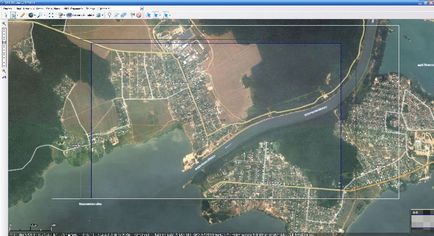
2. У вікні «Операції з виділеною областю» вибираємо вкладку «експорт». Див скрін.
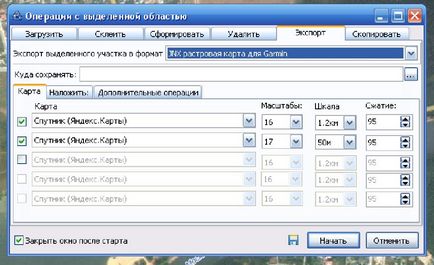
Растрові карти і космознімки для навігаторів Garmin.
Той же ділянку місцевості на картах генштабу М1 / 250
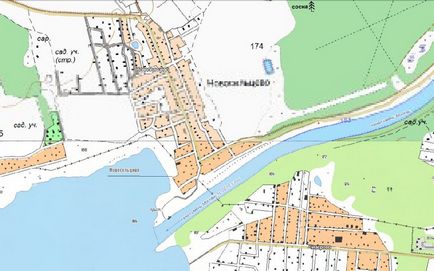
Растрові карти і космознімки для навігаторів Garmin.
Наявність безлічі ресурсів дозволяє вибрати краще зображення і при необхідності розмістити його на різних шарах. Використання космоснимков зручно на дрібних в основному несудноплавних водоймах і дозволяє (при хорошій якості знімка) бачити глибини і мілини. Для прикладу можна придивитися на лівий нижній кут знімка. Там добре видно мілину.
Приклад Новосельцево на космознімків Nokia Map Greator

Растрові карти і космознімки для навігаторів Garmin.
Можна легко і зручно побудувати маршрут і позначити точки на карті в SASPlanet і передати їх в навігатор. Для цього робимо наступне.
Формат треків в навігаторі Garmin - gpx,
формат треків в SASPlanet - kml.
І вся задача зводиться в конвертації з одного формату в інший.
Опишу на прикладі передачі треків з SASPlanet в навігатор Garmin:
УСЕ. Переписуємо файл в прилад в папку GARMIN / GPX. Від'єднуємо прилад. У навігаторі отримуємо новий трек.
Перемістити трек з навігатора GARMIN в SASPlanet можна просто відкривши його в SASPlanet в вихідному
формате.gpx
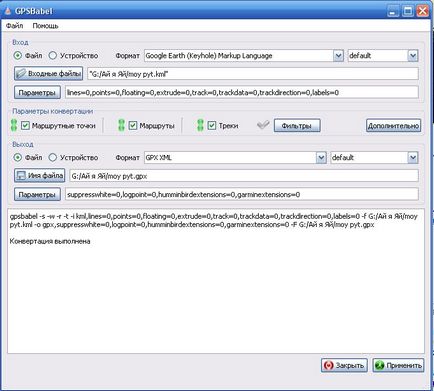
Растрові карти і космознімки для навігаторів Garmin.
Хлопці, вийшла оновлена версія SASplanet 141212. Завантажити можна з офіційного сайту SASPlanet. З'явилося багато нових карт. Можна подивитися будь-яку місцевість на всіляких картах в тому числі історичних, генштабу, аерофотосьемка ВВВ, тощо. Крім того додані Карти Navionics. Які теж можна при бажанні залити в навігатор.